第一节 UI定制
星罗地图为用户提供了UI定制的功能,支持用户自定义系统名称、系统Logo、域名,并且为用户生成单独的登录页。例如,当用户希望在使用星罗地图时,能够显示自己的品牌而不是星罗地图,就可以使用UI定制服务了。
操作步骤:
打开个人中心的UI定制。
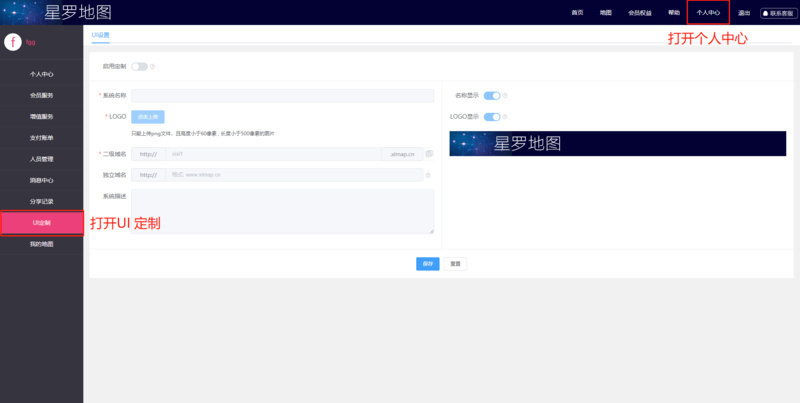
打开启用定制的开关,若不打开则下面的信息都无法填写。
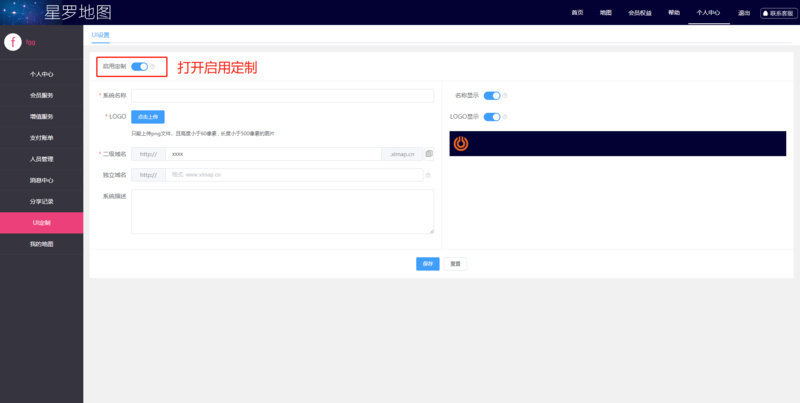
填写相关信息:
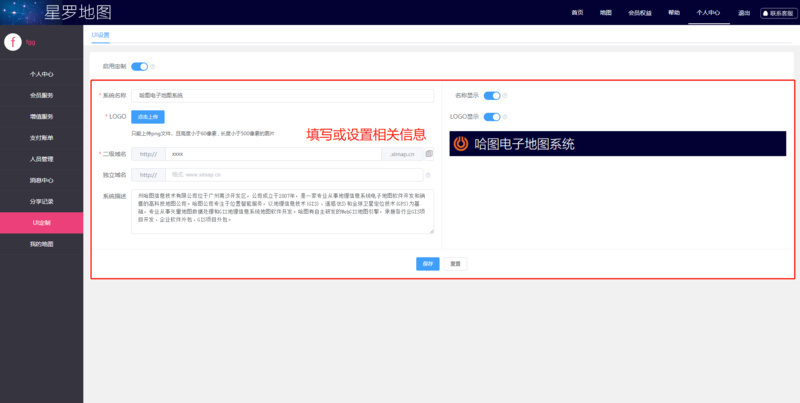
系统名称(必填),输入希望显示的系统名称。输入时,若打开了右侧的名称显示则在右侧可预览效果。保存设置并刷新后,自定义的系统名称会替换原星罗地图显示的名称。
logo(必填),只能上传png图片文件,且该图片高度小于60像素,宽度小于500像素。上传后,若打开了右侧的logo显示则在右侧可预览效果。保存设置并刷新后,自定义的logo会替换原星罗显示的logo。
二级域名(必填),此处填写的域名需由英文字母和阿拉伯数字组成且最少为4位。注意此处二级域名仅可设置一次,保存后无法再次修改,请仔细核对。
独立域名,填写用户自己的域名,需用户自行将该域名解析至ximap.cn。
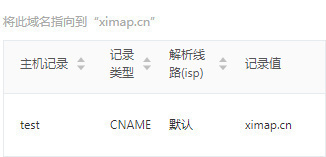
系统描述,填写的系统描述将在登录页显示。
名称显示,打开开关意味着在登录页和系统中需要显示自定义的名称,反之则不显示。
logo显示,打开开关意味着在登录页和系统中需要显示自定义的logo,反之则不显示。
点击保存按钮,按下F5键刷新页面可看到当前页面的系统名称和logo已发生更改,且系统菜单中只剩下地图与个人中心页。
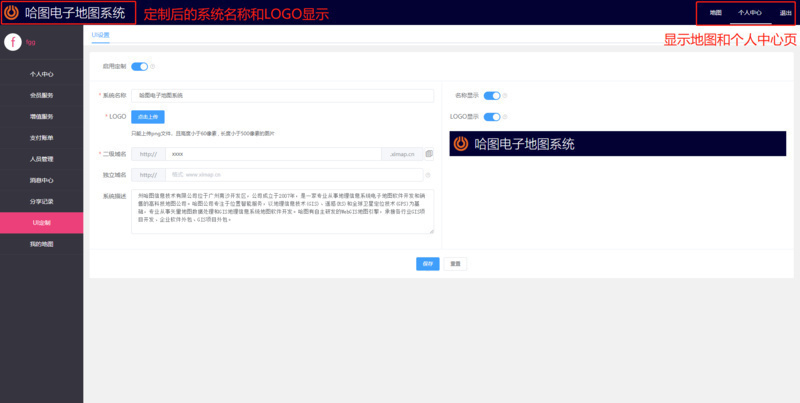
访问用户设置的二级域名或独立域名就可以打开全新的自定义登录页。
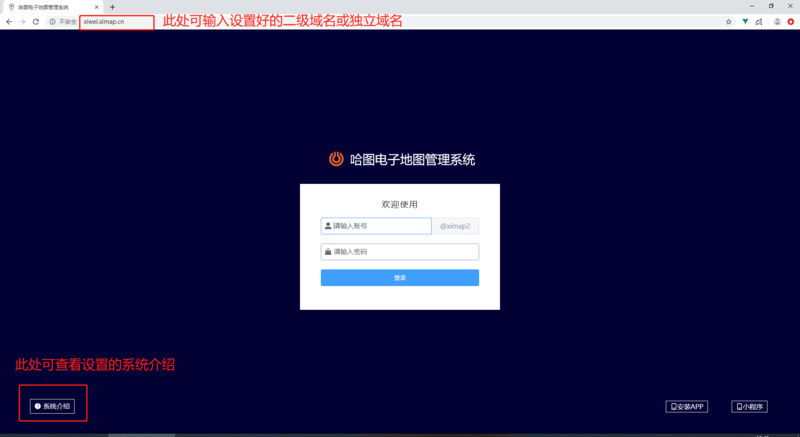
注意事项
- 若填写了独立域名,使用该独立域名或二级域名均可访问定制后的系统。